Fix u0026 quot; Diese Ergebnisse sind möglicherweise unvollständig u0026 quot; In der Startmenüsuche
Aktualisiert Marsch 2023: Erhalten Sie keine Fehlermeldungen mehr und verlangsamen Sie Ihr System mit unserem Optimierungstool. Holen Sie es sich jetzt unter - > diesem Link
- Downloaden und installieren Sie das Reparaturtool hier.
- Lassen Sie Ihren Computer scannen.
- Das Tool wird dann deinen Computer reparieren.
Diejenigen unter Ihnen, die viel Zeit mit Windows 10 verbracht haben, und diejenigen unter Ihnen, die häufig die Suche im Startmenü verwenden, haben bei der Suche nach etwas möglicherweise die Meldung ‚ Diese Ergebnisse sind möglicherweise unvollständig ‚ erhalten Verwenden der Startmenüsuche.
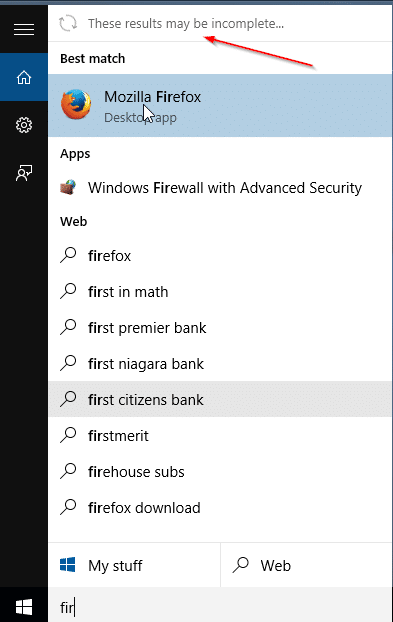
Die Meldung ‚Diese Ergebnisse sind möglicherweise unvollständig‘ wird angezeigt, wenn die Suchindizierung ausgeführt wird. Wenn Sie die Meldung jedoch häufig oder immer sehen, können Ihnen die folgenden Tipps zur Fehlerbehebung helfen.
Probieren Sie die folgenden Methoden nacheinander aus, um das Problem zu beheben.
Wichtige Hinweise:
Mit diesem Tool können Sie PC-Problemen vorbeugen und sich beispielsweise vor Dateiverlust und Malware schützen. Außerdem ist es eine großartige Möglichkeit, Ihren Computer für maximale Leistung zu optimieren. Das Programm behebt häufige Fehler, die auf Windows-Systemen auftreten können, mit Leichtigkeit - Sie brauchen keine stundenlange Fehlersuche, wenn Sie die perfekte Lösung zur Hand haben:
- Schritt 1: Laden Sie das PC Repair & Optimizer Tool herunter (Windows 11, 10, 8, 7, XP, Vista - Microsoft Gold-zertifiziert).
- Schritt 2: Klicken Sie auf "Scan starten", um Probleme in der Windows-Registrierung zu finden, die zu PC-Problemen führen könnten.
- Schritt 3: Klicken Sie auf "Alles reparieren", um alle Probleme zu beheben.
Methode 1 von 4
Überprüfen Sie, ob die Indizierung ausgeführt wird.
Die Meldung ‚Diese Ergebnisse sind möglicherweise unvollständig‘ wird wahrscheinlich angezeigt, weil die Suchindizierung im Hintergrund ausgeführt wird. Die Nachricht verschwindet, sobald der Index vollständig ist.
Um zu überprüfen, ob der Suchindex ausgeführt wird, geben Sie im Suchfeld des Startmenüs Indexierungsoptionen ein und drücken Sie die Eingabetaste, um die Indexierungsoptionen zu öffnen. Wenn das Startmenü nicht zum Starten beiträgt, öffnen Sie die Systemsteuerung, ändern Sie Ansicht durch in kleine Symbole und klicken Sie dann auf Indizierungsoptionen.
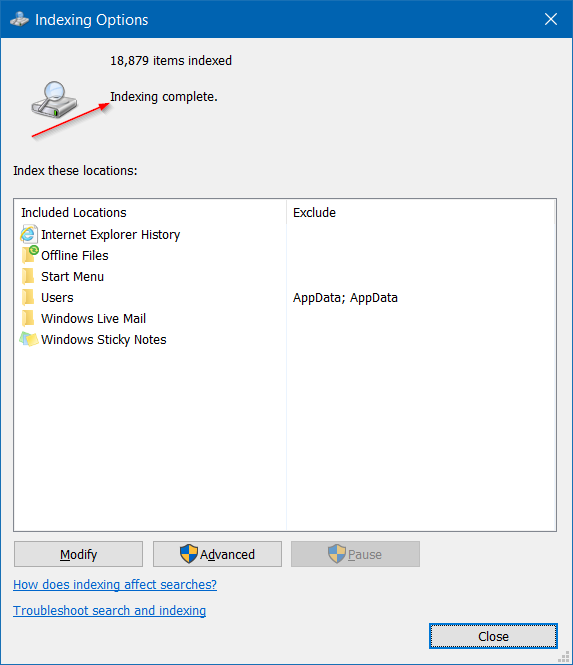
Wenn der Index nicht ausgeführt wird, wird die Meldung Index vollständig angezeigt (siehe Abbildung unten). Wenn die Indizierung ausgeführt wird, überprüfen Sie den Indizierungsstatus nach einiger Zeit erneut.
Methode 2 von 4
Unterbrechen Sie die Indizierung
Wenn Sie sicherstellen möchten, dass die Meldung nicht angezeigt wird, wenn die Indizierung nicht ausgeführt wird, können Sie dies überprüfen, indem Sie den Indizierungsjob vorübergehend anhalten. Öffnen Sie dazu die Indizierungsoptionen, indem Sie den Anweisungen in Methode 1 folgen, und klicken Sie dann auf die Schaltfläche Pause, um die Indizierung manuell anzuhalten.
Öffnen Sie nach dem Anhalten der Indizierung das Startmenü, suchen Sie nach etwas und prüfen Sie, ob die Meldung ‚Die Ergebnisse sind möglicherweise unvollständig‘ angezeigt wird.
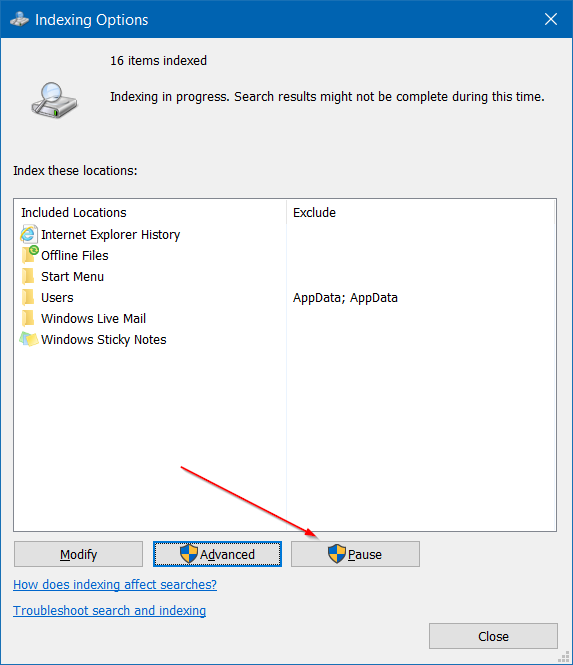
Obwohl es nicht möglich ist, die Indizierung fortzusetzen, können Sie die Indizierung manuell erneut starten, indem Sie den Anweisungen zum Wiederherstellen des Suchindex im Windows 10-Handbuch folgen.
Methode 3 von 4
Probieren Sie die offizielle Such-Fehlerbehebung
aus
Wie seine Vorgänger wird auch Windows 10 mit einer Reihe praktischer Fehlerbehebungen geliefert, mit denen verschiedene Windows-Probleme diagnostiziert und behoben werden können. So führen Sie die Problembehandlung für Suche und Indizierung aus:
Schritt 1: Öffnen Sie die Systemsteuerung. Ändern Sie die Ansicht von in Kleine Symbole .
Schritt 2: Klicken Sie auf Fehlerbehebung .
Schritt 3: Klicken Sie im linken Bereich auf den Link Alle anzeigen , um alle verfügbaren Suchfehler in Windows 10 anzuzeigen.
Schritt 4: Klicken Sie auf Eintrag suchen und indizieren, um die Fehlerbehebung zu starten.
Schritt 5: Klicken Sie auf die Schaltfläche Weiter, um die Fehlerbehebung auszuführen.
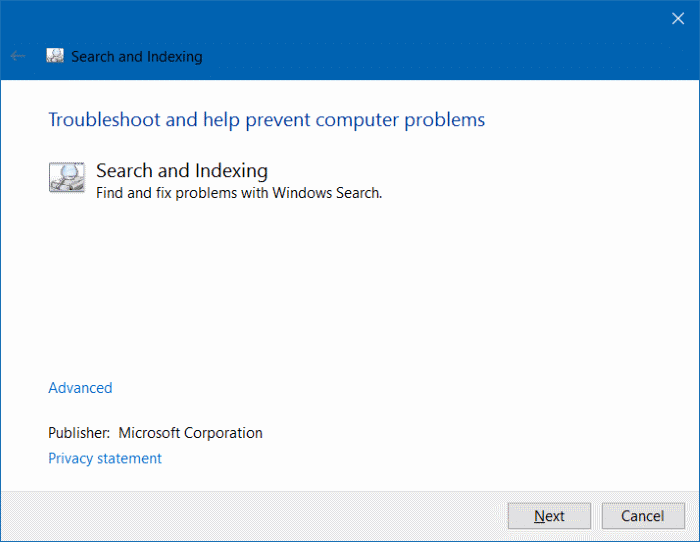
Methode 4 von 4
Erstellen Sie den Suchindex manuell neu.
Wenn die Meldung ‚Diese Ergebnisse sind möglicherweise unvollständig‘ angezeigt wird, auch wenn die Suchindizierung nicht ausgeführt wird, und sie auch nach dem Ausführen der Such- und Index-Fehlerbehebung nicht verschwindet, erstellen Sie den Suchindex bitte einmal manuell neu.
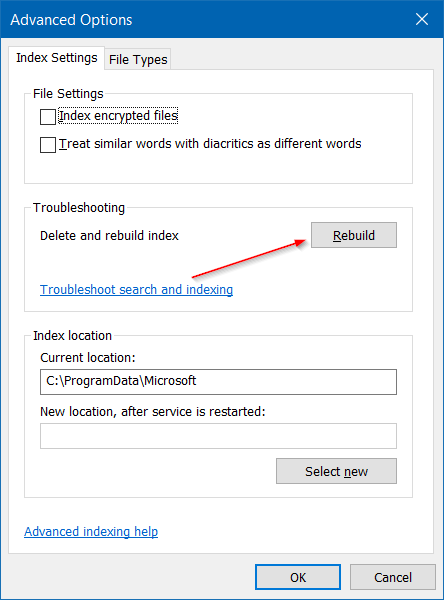
Ausführliche Anweisungen finden Sie in unserem Handbuch zum manuellen Wiederherstellen des Suchindex im Windows 10-Handbuch.
Unser Fix für das Touchpad funktioniert nicht und das Problem für die Synchronisierung von E-Mail-Apps in Windows 10 könnte Sie ebenfalls interessieren.

